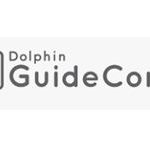Mise à jour firmware v1.1 de l’exploré 12 – Juillet 2023
Nous sommes heureux d’annoncer que de nombreuses nouvelles fonctionnalités, des améliorations d’utilisation et des corrections sont maintenant disponibles pour explorē 12 via une mise à jour logicielle (version 1.1).
Fonctionnalités
Panoramique en mode de visualisation à distance
L’utilisateur peut maintenant effectuer un panoramique horizontal en utilisant des gestes ou des icônes à l’écran lorsque l’appareil est en mode de visualisation à distance. Cette fonctionnalité permet à l’utilisateur de localiser l’endroit où il souhaite magnifier pour une inspection plus approfondie.
Geste « Vue d’ensemble » à deux doigts en mode de visualisation à distance
Ce geste, qui n’était auparavant disponible que lorsque l’appareil était utilisé pour consulter des documents sur le support, est désormais disponible en mode de visualisation à distance. L’utilisateur trouvera ce geste utile pour s’orienter vers des objets éloignés.
Zoom favoris pour chaque mode de visualisation
Les utilisateurs peuvent désormais définir le niveau de magnification qu’ils souhaitent pour chaque mode : table, support et distance, ce qui facilite le passage d’une tâche à l’autre de manière efficace.
Réglage du contrôle de l’éclairage pour chaque mode de visualisation
Les lumières LED peuvent désormais être activées, réduites ou désactivées pour chaque mode de visualisation, ce qui permet à l’utilisateur de configurer son appareil pour une utilisation dans différents environnements ou pour des tâches spécifiques.
Couleurs contrastées rouge-noir et rouge-blanc
Les couleurs de contraste rouge-noir et rouge-blanc sont désormais incluses pour aider les utilisateurs qui trouvent ces combinaisons plus avantageuses pour leurs besoins de visualisation. L’utilisateur doit activer ces couleurs de contraste s’il souhaite les utiliser.
Améliorations
La sortie d’un sous-menu de paramétrage permet de revenir au mode de visualisation précédent
Lorsque l’utilisateur entre dans un sous-menu et revient à la loupe, l’appareil se souvient de son dernier mode de visualisation. Exemple : Un utilisateur regarde un objet au loin, capture une image, puis va dans Paramètres -> Galerie pour visualiser l’image. Lorsqu’il quitte la galerie, il revient au mode de visualisation à distance, ce qui lui permet de poursuivre l’activité précédente.
Refonte des icônes de basculement de l’appareil photo
La mise à jour des icônes permet à l’utilisateur de reconnaître plus facilement la fonctionnalité des icônes à l’écran qui permettent de changer de mode de caméra. Les montagnes indiquent le mode distance, et le texte indique le mode document/visualisation proche. Les utilisateurs ont tout intérêt à connaître le mode de visualisation qu’ils activeront lorsqu’ils appuieront sur une icône.
Le geste de capture d’image reflète la fonctionnalité du bouton de capture d’image
Les utilisateurs peuvent figer une image à l’écran par un geste de pression, puis appuyer une seconde fois pour enregistrer l’image dans la galerie. En alignant les fonctions des gestes et des boutons, il est plus facile pour l’utilisateur d’apprendre les interactions avec l’appareil et les résultats attendus.
Les boutons panoramiques s’incrémentent en douceur
Lorsque les boutons de panoramique sont utilisés pour naviguer dans les images, ils ajustent progressivement et en douceur la vue vers la gauche ou la droite, en veillant à ce qu’aucune zone visible ne soit manquée.
Le niveau de zoom est conservé entre la vue rapprochée et la vue éloignée
Lors de l’utilisation de l’explorē 12, lorsque l’utilisateur passe d’un mode de visualisation à l’autre, le niveau de zoom de chacun est conservé, ce qui permet une transition transparente entre des tâches telles que la visualisation à distance et la lecture d’un document.
Gestes supplémentaires ajoutés au menu Paramètres
Tous les gestes tactiles disponibles peuvent désormais être activés ou désactivés à partir du menu Paramètres. Cette personnalisation permet aux utilisateurs d’utiliser les gestes dont ils ont besoin ou avec lesquels ils sont le plus à l’aise.
La date et l’heure de l’appareil peuvent désormais être réglées à l’aide des boutons uniquement
Cette amélioration permet à l’utilisateur de sélectionner la date et l’heure de l’appareil à l’aide de gestes tactiles ou de boutons physiques.
L’état de la batterie de l’appareil est désormais affiché lorsque l’on passe d’un mode à l’autre
Le pourcentage de batterie restant s’affiche lorsque l’utilisateur passe du mode table au mode debout et au mode d’affichage à distance. Les utilisateurs bénéficient d’un niveau de charge suffisant pour accomplir les tâches qui leur incombent.
Corrections
- Les modifications apportées à la luminosité des LED sont désormais correctement enregistrées
- L’autofocus ne se bloque plus et ne se débloque plus lorsque l’on appuie deux fois sur un bouton de panoramique.
- Lors du démarrage de l’appareil sur le socle, la mise au point automatique n’échoue plus de manière aléatoire.
- La magnification dans le mode distance est désormais conservé lorsque l’on revient des Paramètres ou de la Galerie.
- Sur le support, le niveau de zoom actuel ne revient plus au niveau par défaut après une capture.
Si vous avez des questions ou des commentaires, n’hésitez pas à contacter votre service technique HumanWare.
Installation d’une mise à jour sur votre appareil exploré 12
- Téléchargez les fichiers de mise à jour du logiciel explorē 12.
- À l’aide du câble USB fourni avec votre explore 12, connectez l’appareil à l’ordinateur où sont téléchargés les fichiers de mise à jour du logiciel.
- Copiez le fichier BRN téléchargé dans le répertoire racine de l’appareil.
- Déconnectez l’explorē 12 de l’ordinateur.
- Redémarrez l’appareil en appuyant sur le bouton d’alimentation.
- « Mise à jour logicielle » s’affiche sur l’écran de l’appareil et la mise à jour est terminée.
- Vérifiez que la version de logiciel correspond au numéro de version du fichier BRN dans Paramètres -> À propos.